모바일 배그(FPS) WASP2 한손게임패드로 치킨 먹자!
앱스토어 무료 게임 순위에 항상 5위안에 드는 배틀그라운드!! 요즘에 제가 이 게임에 푹 빠졌습니다.
배틀그라운드, 콜 오브 듀티 등 FPS 게임이 예전에는 핸드폰의 성능(AP)이 고사양의 그래픽을 잘 처리하지 못해 잔렉과 프레임 드롭으로 뚝뚝 끊기는 현상 때문에 사람들이 잘하지 않았으나, 핸드폰의 표준 상향화 때문에 PC와 거의 비슷한 체감을 주기 때문에 요즘에 더욱 인기몰이를 하는 게 아닌가 생각됩니다.
FPS 게임은 작은 화면에서 터치식으로 게임을 하다 보면 많이 불편합니다. 고인물(게임을 잘하면서 오래 한 사람) 같은 경우는 4 핑거, 5 핑거, 자이로 센서 등을 사용하여 최소의 화면으로 적을 죽이는 걸 보실 수 있습니다. 하지만, 초보자인 경우는 보통 양손 엄지와 중지를 사용하는 일명 2 핑거를 사용합니다. 그러다 보면 다른 사람들보다 반응속도가 늦어 먼저 상대방을 발견했어도 먼저 죽는 경우가 발생합니다.
이러한 단점을 보완해주는 게 한손 게임패드입니다. 일반적인 게임패드는 양 사이드에 키 패드가 배치되어 있으나, 한 손 패드 같은 경우는 한쪽(왼쪽)에만 조이스틱과 트리거 형식의 키 패드가 달려있어서 AOS, FPS 게임을 하기 편하게 되어있습니다.
- WASP2 한손패드 개봉기

게임을 하는 도중 어느 정도 티어에 올라가거나, 장시간 사용 시 손이 화면을 가리는 부분이 많아서 눈에 피로감이 빨리 오고 손가락이 많이 힘듭니다. 그래서 flydigi에서 출시한 WASP2 게임패드를 구입했습니다.
금액이 조금 나가는 제품이라 포장상태가 살짝 고급스럽습니다.

한 손 패드는 위 사진처럼 생겼습니다. flydigi 회사 자체가 게임패드를 많이 출시했기 때문에 그립감과 키감은 걱정하지 않으셔도 될듯합니다. wasp2는 안드로이드 버전으로 출시되었으며, 아이폰 유저일 경우 wasp_x, wasp_n 제품을 구입하시면 될듯합니다.

다른 한손게임패드와 다르게 wasp2 같은 경우 이번에 신제품으로 출시되어서 그런지, 후면 키가 새롭게 추가되었습니다. 저 백버튼이 게임할 때 엄청 도움이 됩니다. 탈착식으로 불편하신 분은 버튼을 제거해서 사용을 안 하셔도 되지만 개인적으로는 저 버튼이 누르기 가장 편한 위치에 있어서 많이 사용했습니다.
xbox와 비슷한 느낌이라고 보시면 될듯합니다.
- WASP2 어플설치와 실행방법
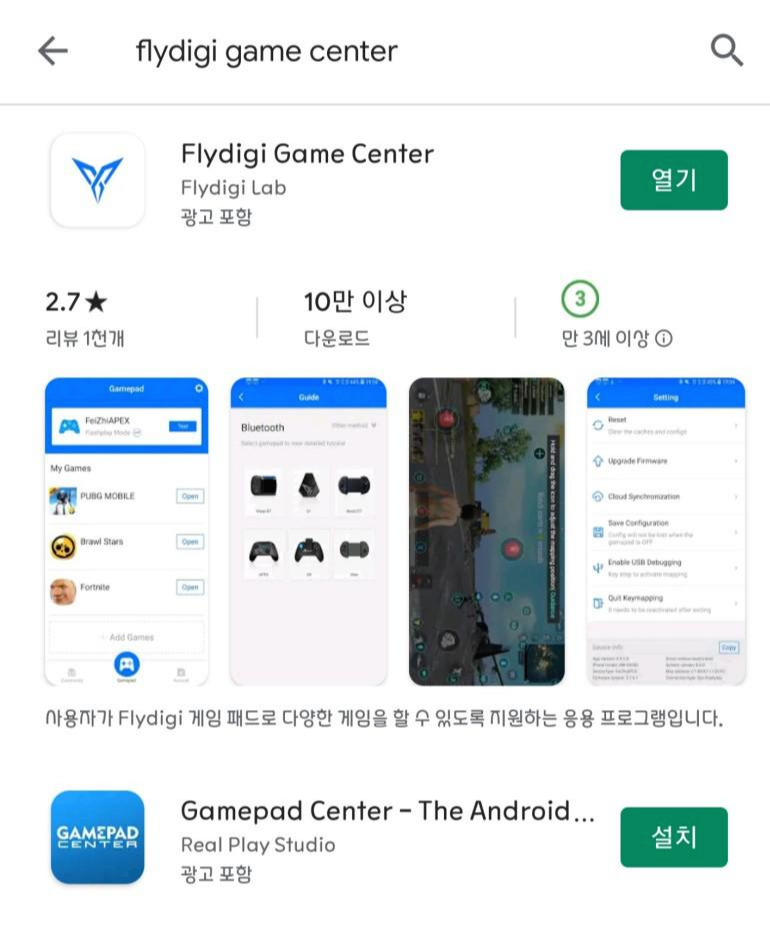
flydigi의 제품은 기본적으로 키 매핑을 지원합니다. 모바일 배그 자체가 게임패드를 지원하지 않기 때문에 한 손 패드를 사용하려면 키 매핑은 필수입니다. 구글 플레이 스토어에 접속 후 flydigi라고 검색하면 위 사진과 동일한 어플이 나옵니다. 바로 설치해주시면 됩니다.
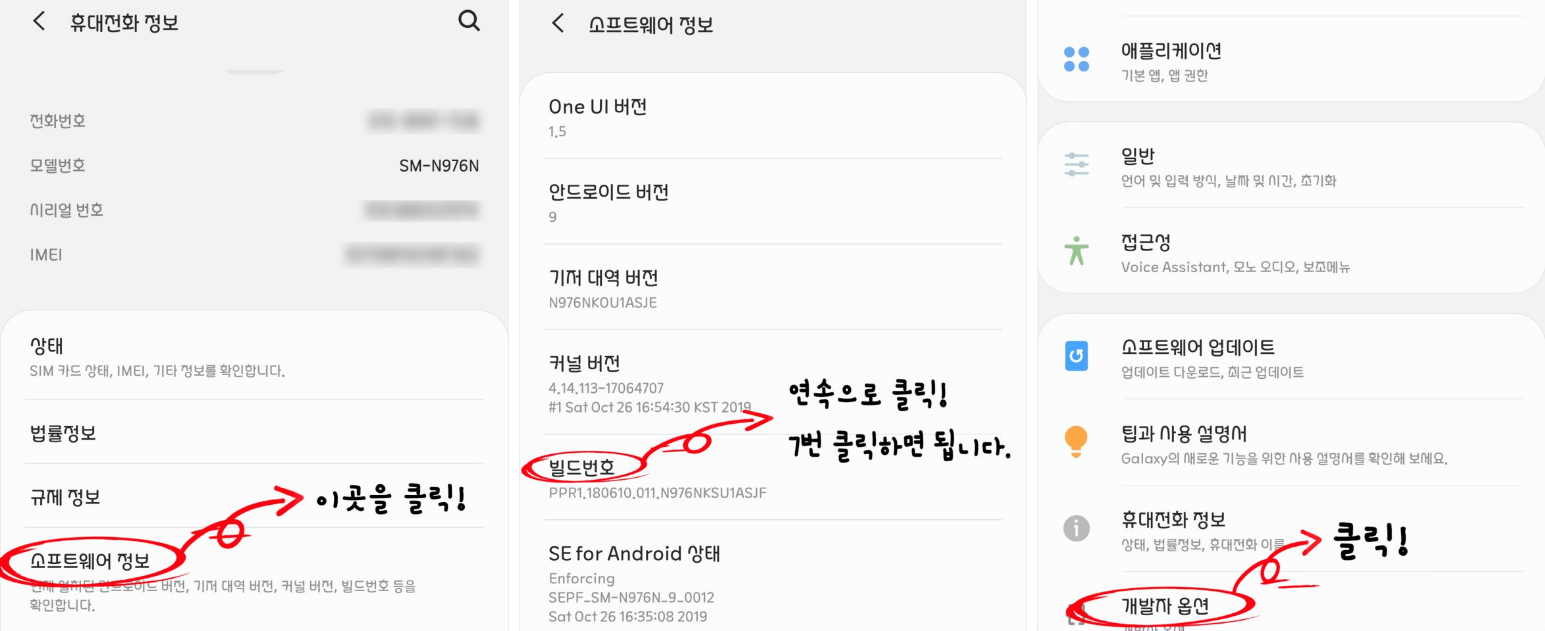
어플 설치 후 이제 핸드폰의 "설정" 을 들어가 줍니다.
그리고 설정에서 아래쪽에 있는 "소프트웨어 정보"를 클릭한 다음, "빌드번호"라는 곳을 연속으로 클릭하시면 개발자 모드 해제 1단계 2단계.... 형식으로 글씨가 나오는데, 무시하고 계속 클릭하면 "개발자 옵션"이 풀리는 걸 볼 수 있습니다.
개발자 옵션을 사용하면 핸드폰 성능이 나빠지거나 고장 나지는 않습니다. 프로그램으로 숨겨둔 기능을 사용하는 것일 뿐 불법적으로 사용하거나 A/S 정책상 문제가 되는 기능이 아니니 걱정 없이 사용하셔도 됩니다.

개발자옵션을 클릭 후 "USB 디버깅"을 허용해주세요.
USB 디버깅은 컴퓨터에 UBS를 꽂아서 사용하는 것처럼 기기의 핸드폰의 정보를 서로 읽고 교환할 수 있는 것으로 키맵핑을 할 때 꼭 필요한 절차입니다.
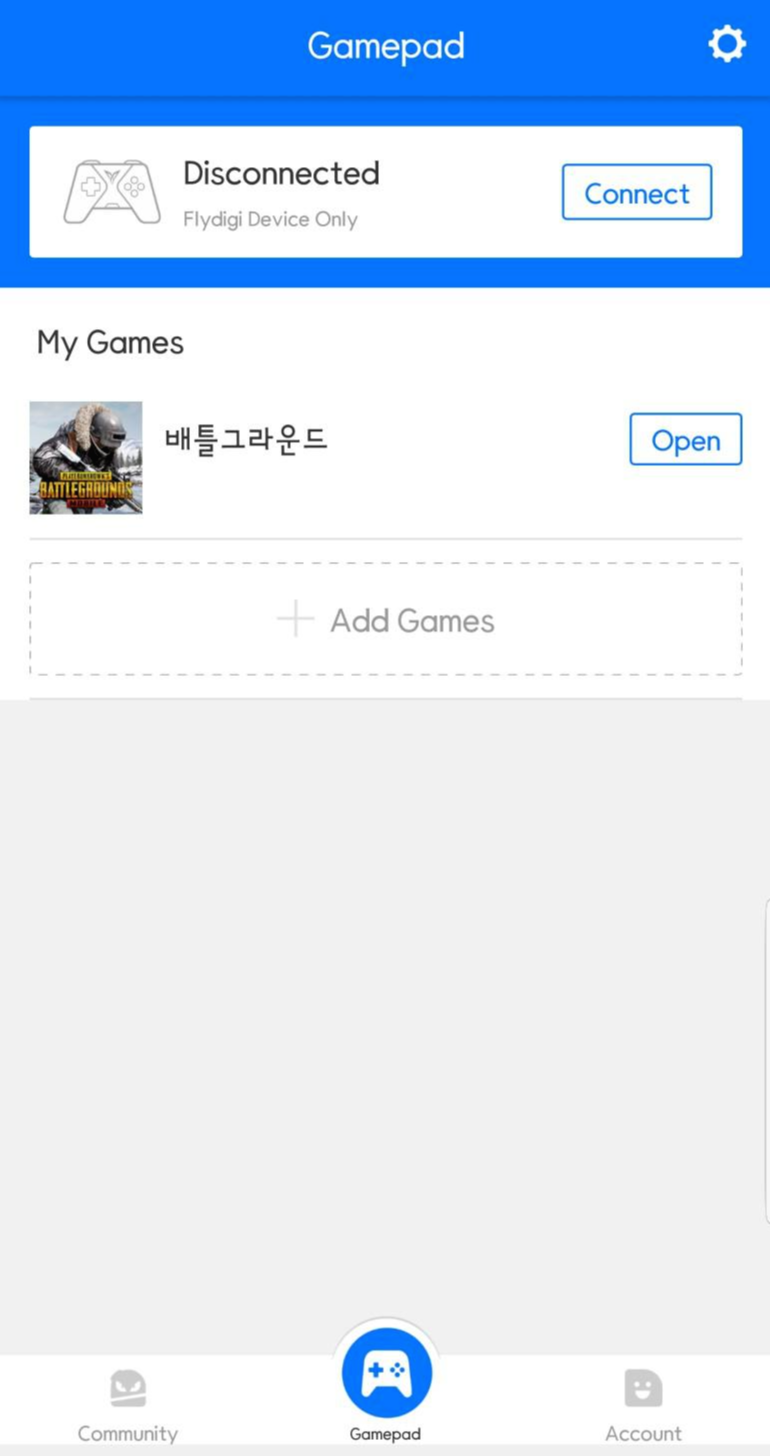
디버깅을 키셨으면, 홈 화면으로 돌아와서 flydigi 어플을 실행시켜줍니다.

어플을 실행시킨 후 이제 wasp2 기기의 버튼을 켜서 블루투스를 연결해 줍니다.
제가 가지고 있는 갤럭시노트10플러스와 연결하는 사진입니다. 등록된 디바이스를 보면 블루투스 이어폰과 wasp2게임패드가 연결된 것을 볼 수 있습니다.

블루투스를 연결한 상태에서 이제 게임패드에 있는 USB_C를 이용하여 디버깅을 해줍니다.
하는 방법은 그냥 핸드폰에 연결해주면 자동으로 안내 창이 뜹니다. 꼭 "USB 디버깅을 허용하시겠습니까?"라는 안내 창이 뜨고 확인을 눌러줘야 합니다. 만약 안내 창이 뜨지 않는다면 USB 연결된 상태에서 게임패드 전원을 빠르게 껐다 켜시면 나올 겁니다.(상황에 따라서 2~3번 해줘야 할 때 있음)

디버깅까지 연결이 끝났으면 이제 게임을 실행시켜주면 됩니다.
여기서 또 중요한 거는 어플에서 나와있는 배틀그라운드 "open"을 클릭해서 접속을 해야 키 매핑이 가능합니다.
일반 배틀그라운드 어플을 실행시키면 정상적으로 작동이 안 됩니다. 꼭!! flydigi 어플에 표시된 배그를 클릭해서 실행해 주세요.

게임 화면에서 측면 쪽에 파란색 버튼이 보입니다. 그걸 클릭하셔도 되고, 처음 이용하시는 분은 조이스틱에 파란색 불이 켜져 있는 버튼을 클릭하면 위 사진처럼 설정 화면이 나옵니다. 그곳에서 좌측 톱니바퀴 모양을 클릭하면 키 매핑을 하실 수 있습니다.

원하는 곳으로 키들을 옮겨서 세이브 버튼을 눌러주시면 적용이 됩니다. 처음에 하는 법을 알게 된다면, 나중에는 쉽게 하실 수 있으니 천천히 따라서 해주시면 됩니다.
- 마무리
WASP_A를 이전에 사용해봐서 그런지 저는 WASP2 제품을 쉽게 사용이 가능했습니다.
조이스틱의 움직임이나 키를 눌렀을 때의 촉감은 고급 지다는 느낌을 받았으며, 무선이어폰, 게임패드 둘 다 블루투스 연결 방식이라 딜레이나 렉이 걸리는 현상을 걱정했는데, 그런 점은 발생하지 않았습니다.
다만, 키 매핑 형식이라서 그런지 발열이 조금 심합니다. 배틀그라운드 자체가 워낙 고사양이라 발열이 발생하는데 여기서 게임패드 전용 어플도 사용해서 그런지 "원할 극한"으로 게임을 플레이해도 발열이 느껴집니다.
그 부분만 고쳐진다면 좋은 게임패드일듯합니다.
'IT제품 Story > 모바일 Story' 카테고리의 다른 글
| Ohi 오하이 액정보호필름(강화유리) 리뷰 (0) | 2021.01.07 |
|---|---|
| 아이폰12 프로맥스와 어울리는 케이스는? 실리콘케이스&투명케이스? 최고의 조합은? (2) | 2021.01.05 |
| 손목 파괴범! 아이폰12 프로맥스를 구입한 이유! (0) | 2021.01.02 |
| [빅쏘]VICXXO 테란 T4 고속충전기&케이지K3 라이트닝케이블 리뷰 (0) | 2020.12.29 |
| 에어팟프로(AirPods Pro)를 살까? 에어팟맥스(AirPodS Max)를 살까? (0) | 2020.12.24 |




댓글